TwinCAT从入门到精通.docx
《TwinCAT从入门到精通.docx》由会员分享,可在线阅读,更多相关《TwinCAT从入门到精通.docx(13页珍藏版)》请在冰豆网上搜索。
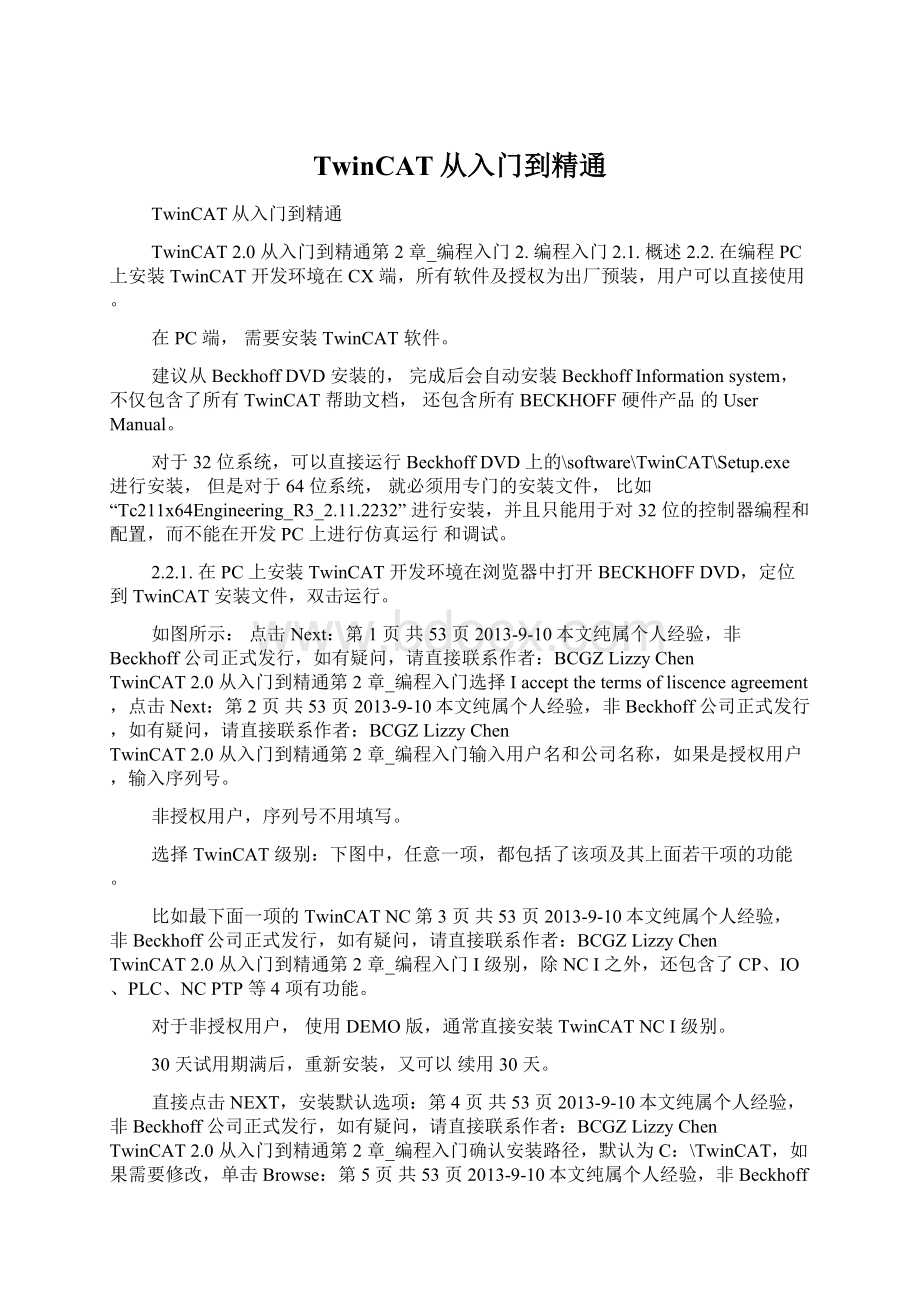
TwinCAT从入门到精通
TwinCAT从入门到精通
TwinCAT2.0从入门到精通第2章_编程入门2.编程入门2.1.概述2.2.在编程PC上安装TwinCAT开发环境在CX端,所有软件及授权为出厂预装,用户可以直接使用。
在PC端,需要安装TwinCAT软件。
建议从BeckhoffDVD安装的,完成后会自动安装BeckhoffInformationsystem,不仅包含了所有TwinCAT帮助文档,还包含所有BECKHOFF硬件产品的UserManual。
对于32位系统,可以直接运行BeckhoffDVD上的\software\TwinCAT\Setup.exe进行安装,但是对于64位系统,就必须用专门的安装文件,比如“Tc211x64Engineering_R3_2.11.2232”进行安装,并且只能用于对32位的控制器编程和配置,而不能在开发PC上进行仿真运行和调试。
2.2.1.在PC上安装TwinCAT开发环境在浏览器中打开BECKHOFFDVD,定位到TwinCAT安装文件,双击运行。
如图所示:
点击Next:
第1页共53页2013-9-10本文纯属个人经验,非Beckhoff公司正式发行,如有疑问,请直接联系作者:
BCGZLizzyChen
TwinCAT2.0从入门到精通第2章_编程入门选择Iacceptthetermsofliscenceagreement,点击Next:
第2页共53页2013-9-10本文纯属个人经验,非Beckhoff公司正式发行,如有疑问,请直接联系作者:
BCGZLizzyChen
TwinCAT2.0从入门到精通第2章_编程入门输入用户名和公司名称,如果是授权用户,输入序列号。
非授权用户,序列号不用填写。
选择TwinCAT级别:
下图中,任意一项,都包括了该项及其上面若干项的功能。
比如最下面一项的TwinCATNC第3页共53页2013-9-10本文纯属个人经验,非Beckhoff公司正式发行,如有疑问,请直接联系作者:
BCGZLizzyChen
TwinCAT2.0从入门到精通第2章_编程入门I级别,除NCI之外,还包含了CP、IO、PLC、NCPTP等4项有功能。
对于非授权用户,使用DEMO版,通常直接安装TwinCATNCI级别。
30天试用期满后,重新安装,又可以续用30天。
直接点击NEXT,安装默认选项:
第4页共53页2013-9-10本文纯属个人经验,非Beckhoff公司正式发行,如有疑问,请直接联系作者:
BCGZLizzyChen
TwinCAT2.0从入门到精通第2章_编程入门确认安装路径,默认为C:
\TwinCAT,如果需要修改,单击Browse:
第5页共53页2013-9-10本文纯属个人经验,非Beckhoff公司正式发行,如有疑问,请直接联系作者:
BCGZLizzyChen
TwinCAT2.0从入门到精通第2章_编程入门安装完成后,系统需要重启,选择“No,Iwillrestartmycomputerlater.”。
第6页共53页2013-9-10本文纯属个人经验,非Beckhoff公司正式发行,如有疑问,请直接联系作者:
BCGZLizzyChen
TwinCAT2.0从入门到精通第2章_编程入门点击Finish,安装程序关闭。
?
蓝屏补丁对于32位操作系统,如果需要用PC仿真运行PLC程序进行调试,那么必须替换PC上的TwinCAT实时核驱动文件,以避免PC上的TwinCAT切换到运行模式时发生蓝屏。
对于64位的操作系统,因为TwinCAT不能进入运行模式,因此也不必打蓝屏补丁了。
每次安装TwinCAT软件之后,找到“\Runtime蓝屏问题\TCRtime.sys”,复制到“C:
\TwinCAT\Driver”下覆盖同名的文件。
对于AMD的CPU,还需要修改注册项:
HKEY_LOCAL_MACHINE\Software\Beckhoff\TwinCat\System-->DisableC1E=0然后,就可以重启计算机,完成TwinCAT安装了。
2.3.初步认识开发环境2.3.1.开发环境简介TwinCAT开发环境分为SystemManager和PLCControl两个部分。
SystemManger用于系统第7页共53页2013-9-10本文纯属个人经验,非Beckhoff公司正式发行,如有疑问,请直接联系作者:
BCGZLizzyChen
TwinCAT2.0从入门到精通第2章_编程入门设置和I/O硬件配置,而逻辑程序的编写和调试,都在PLCControl中实现。
TwinCAT安装成功并重启后,PC桌面右下角有会出现TwinCAT图标。
对于Win7系统,默认并不显示TwinCAT图标。
令其固定显示的方法为,在下图中,点击扩展显示的双箭头:
点击自定义,找到TwinCAT项:
选择“显示图标和通知”,然后点“确定”,屏幕右下角就出现了TwinCAT图标点击该图标,出现快捷菜单,其功能描述如下:
第8页共53页2013-9-10本文纯属个人经验,非Beckhoff公司正式发行,如有疑问,请直接联系作者:
BCGZLizzyChen
TwinCAT2.0从入门到精通第2章_编程入门在此进入硬件配置环境SystemManager在此进入PLC逻辑编程环境PLCControl在此控制开发PC上的TwinCAT运行核的工作模式在此控制开发PC上的TwinCATPLC在此设置TwinCAT属性2.3.2.TwinCAT授权对于授权用户,还需要获取SystemID,以做为向厂家申请唯一授权码的依据。
方法如下:
切换到Registration页面,记下SystemID第9页共53页2013-9-10本文纯属个人经验,非Beckhoff公司正式发行,如有疑问,请直接联系作者:
BCGZLizzyChen
TwinCAT2.0从入门到精通第2章_编程入门联系供应商或者Beckhoff厂家,提供TwinCATLevel和SystemID,申请授权码。
注意,安装时的TwinCATLevel必须与订货时的级别一致,否则请重新安装TwinCAT并选择正确的TwinCATLevel。
获取授权码后,在此处输入,然后点击“应用”或者“确定”,就可以激活授权了。
以后安装TwinCAT更高版本,不必卸载原来的TwinCAT,直接安装,授权继续有效。
2.4.在编程PC上添加到CX控制器的路由理论上,编程计算机可以对局域网内的任意一台PC或者嵌入式PC上的TwinCAT进行编程调试,但必须在确保PC和嵌入式PC之间建立AMS路由关系。
根据2.3.1的介绍,点击TwinCAT图标,选择Property,进入AMSRouter页面:
第10页共53页2013-9-10本文纯属个人经验,非Beckhoff公司正式发行,如有疑问,请直接联系作者:
BCGZLizzyChen
TwinCAT2.0从入门到精通第2章_编程入门如上图所示,只有在RemoteComputers列表中的控制器,PC才能对它进行编程。
选中某项,点击Property按钮,可以看到该连接属性:
各LocalPC和RemoterComputer的NetID和IP地址绝对不能重复,否则TwinCAT就不能定位到需要编程配置的目标控制器。
所以,如果看到LocalComputer的AMSNetID是默认的127.255.255.255.1.1,建议立即修改为IPAddress.1.1,例如,IP地址为192.168.1.118,就将AMSNetID改为192.168.1.118.1.1。
实际上在新版的TwinCAT安装时,大部情况下,这个步骤是自动完成的。
NetID修改后,系统会要求重启电脑,选择“YES”。
这是由于AMSNetID是存储在操作系统的注册表中,每次开机TwinCAT服务启动时,就已经确定了AMSNetID与IP地址的绑定关系。
二者的前4段可以相同,也可以不同,但必须是唯一对应关系。
第11页共53页2013-9-10本文纯属个人经验,非Beckhoff公司正式发行,如有疑问,请直接联系作者:
BCGZLizzyChen
TwinCAT2.0从入门到精通第2章_编程入门2.4.1.确定控制器的IP地址方法一:
适用于新购控制器或者重刷过操作系统的控制器。
控制器出厂时,IP分配方式为DHCP,即由外接路由器分配地址。
如果网内没有路由器,则默认IP地址为:
169.254.X.X。
如果把PC机的IP地址也设置成169.254.X.X,掩码为255.255.0.0。
方法二:
适用于已经使用过的控制器,没有显示器,但不确认IP地址,WinCE操作系统。
掉电,拔出CF卡,用读卡器删除文件夹DocumentandSetting,删除\TwinCAT\Boot\下所有文件。
注意删除之前应做好备份。
然后插回CF卡,重新上电,按默认设置的情况处理。
方法三:
适用于带DVI接口并且连接显示器的控制器。
从显示器进入ControlPanael,找到Networksetting项,修改IP设置。
方法四:
适用于所有情况用第三方工具软件Wireshark。
网线连接PC和控制器后,将控制器掉电,开启PC网卡的FrameCapture,然后再控制器上电。
观察数据包,可以见到除了PC的IP之外,另有一个IP会发送数据包,那个就是控制器的IP。
2.4.2.网络设置,使PC与控制器连通修改PC的地址,与控制器在同一个网段。
然后进入下一步操作。
关闭杀毒软件的防火墙,以及操作系统的网络连接防火墙,或设置TwinCAT为例外。
2.4.3.在SystemManager中添加路由按2.3.1的方法,点击TwinCAT图标,选择“SystemManager”,进入配置界面。
点击菜单栏中的图标,或者用PC键盘的“F8”按钮,或者在下图中点击“ChooseTarget”:
第12页共53页2013-9-10本文纯属个人经验,非Beckhoff公司正式发行,如有疑问,请直接联系作者:
BCGZLizzyChen
TwinCAT2.0从入门到精通第2章_编程入门弹出“ChooseTargetSystem”窗体,点击searchEthernet第13页共53页2013-9-10本文纯属个人经验,非Beckhoff公司正式发行,如有疑问,请直接联系作者:
BCGZLizzyChen
TwinCAT2.0从入门到精通第2章_编程入门点击Broadcast,选中目标机器;推荐选用IPAddress的方式。
记下控制器上的TwinCAT版本,如果开发PC上安装的TwinCAT比该版本低,就需要升级重装。
第14页共53页2013-9-10本文纯属个人经验,非Beckhoff公司正式发行,如有疑问,请直接联系作者:
BCGZLizzyChen
TwinCAT2.0从入门到精通第2章_编程入门如果目标机器上TwinCAT工作在运行模式或者配置模式,Broadcast方式可以搜索到所有目标机器。
如果尝试几次都搜索不到,并且已知目标机器的IP地址或者名称,就可以在上方的“EnterHostname/IP”文本框中输入IP或者控制器名称,按“Enter”键。
如果列表中仍然没有出现目标机器,就要用桌面接管工具或者显示器连接控制器,检查其运行状态。
点击AddRouter,输入用户名和密码,出厂设置:
WindowsXPe,用户名:
administrator,密码:
1;如果是新建用户,也应有管理员权限。
出厂设置:
WindowsCE,用户名和密码均为空白。
若成功则Connected列显示X标记,第15页共53页2013-9-10本文纯属个人经验,非Beckhoff公司正式发行,如有疑问,请直接联系作者:
BCGZLizzyChen
TwinCAT2.0从入门到精通第2章_编程入门点击Close,返回前一窗体。
此前添加的嵌入式PC就会出现在这个列表中,选中要配置的控制器,点击OK,如图所示,在窗体的右下角为状态显示区,如果前面是红色,而后面是蓝色或者绿色,说明PC与CX之间的路由关系已经成功建立。
如果显示黄色Timeout,表示当前连接失败。
第16页共53页2013-9-10本文纯属个人经验,非Beckhoff公司正式发行,如有疑问,请直接联系作者:
BCGZLizzyChen
TwinCAT2.0从入门到精通第2章_编程入门2.5.开发第一个PLC项目2.5.1.创建PLC程序第1步:
启动TwinCATPLCControl,如图:
第2步:
新建项目点击图标,弹出以下窗体点击“否”第17页共53页2013-9-10本文纯属个人经验,非Beckhoff公司正式发行,如有疑问,请直接联系作者:
BCGZLizzyChen
TwinCAT2.0从入门到精通第2章_编程入门对于CX90x系列,选择CX(ARM),其余选择PCorCX(x86),点击OK。
如果用梯形图编程,选择LD,如果是结构文本编程,选择ST。
点击OK,第18页共53页2013-9-10本文纯属个人经验,非Beckhoff公司正式发行,如有疑问,请直接联系作者:
BCGZLizzyChen
TwinCAT2.0从入门到精通第2章_编程入门这样就建立了一个新程序,点击FILE主菜单,选择Saveas指定一个路径,输入项目名“FirstExample”点击保存,就在该路径下生成了一个文件“FirstExample.pro”。
注意:
此后会陆续在同一路径下自动生成文件名相同而后辍名不同的若干中间文件,所以建议为项目创建一个专门的文件夹。
第3步编辑PLC程序第19页共53页2013-9-10本文纯属个人经验,非Beckhoff公司正式发行,如有疑问,请直接联系作者:
BCGZLizzyChen
TwinCAT2.0从入门到精通第2章_编程入门将光标(细的虚线框)定位到标号1的位置,然后点击标2和标号3的按钮,就写入了上图中的逻辑语句。
在上图中,选中触点上方的字符“?
?
?
”,修改为“X1”,回车,弹出变量声明窗体在Address处输入“%IX0.0”,Comment处输入“开关量输入1”。
说明:
Type处可以手动输入,也可以点击旁边的按钮选择。
此例中使用默认的类型BOOL。
关于变量类型的详细描述,请参考附录“PLCControl编程手册”中的相关章节。
点击OK,可以看到程序中出现了局部变量“X1”的声明,如下图所示:
同样方法,定义变量Y1:
第20页共53页2013-9-10本文纯属个人经验,非Beckhoff公司正式发行,如有疑问,请直接联系作者:
BCGZLizzyChen
TwinCAT2.0从入门到精通第2章_编程入门程序显示为:
至此,一个最简单的程序就编写完成了,再次存盘。
第4步,编译选择主菜单Project下的“Build”(快捷键Ctrl+F8)或者“RebuildAll”进行编译:
程序的消息区出现几行提示,如图:
第21页共53页2013-9-10本文纯属个人经验,非Beckhoff公司正式发行,如有疑问,请直接联系作者:
BCGZLizzyChen
TwinCAT2.0从入门到精通第2章_编程入门图中只要提示“0Error(s)”,无论Warning(s)有多少个,都表示编译成功,可进入下一节操作。
如果Errors不为0,表示编译失败,不能进行下一步操作,此时需要向上移动滑动块,找到Error发生的代码,逐个排除错误。
2.5.2.SystemManager配置上一步骤中,编译成功时,实际上是在Pro文件的同路径下生成了文件名相同而后辍名为tpy的文件。
Tpy文件中保存了IO变量、任务周期、PLC端口号等信息,是在SystemManager中为目标系统作硬件配置时导入的PLC程序要求的接口文件。
SystemManager配置需要的配置步骤为:
第1步,打开SystemManager,选择目标系统。
点击菜单栏中的图标,或者用PC键盘的“F8”按钮,或者在下图中点击“ChooseTarget”:
弹出“ChooseTargetSystem”窗体,第22页共53页2013-9-10本文纯属个人经验,非Beckhoff公司正式发行,如有疑问,请直接联系作者:
BCGZLizzyChen
TwinCAT2.0从入门到精通第2章_编程入门选择目标控制器,然后点击“OK”如图所示,在窗体的右下角为状态显示区,如果前面是红色,而后面是蓝色或者绿色,说明PC与CX之间的路由关系已经成功建立。
如果显示黄色Timeout,表示当前连接失败。
第2步:
添加PLC程序。
第23页共53页2013-9-10本文纯属个人经验,非Beckhoff公司正式发行,如有疑问,请直接联系作者:
BCGZLizzyChen
TwinCAT2.0从入门到精通第2章_编程入门定位到2.5.1保存文件的路径,选择同名的Tpy文件。
点击“打开”,回到主窗体,可见导入PLC程序已导入:
第24页共53页2013-9-10本文纯属个人经验,非Beckhoff公司正式发行,如有疑问,请直接联系作者:
BCGZLizzyChen
TwinCAT2.0从入门到精通第2章_编程入门上图中点击PLCConfiguration下的各层“+”或者“-”,可以展开或者折迭各。
子项的显示。
展开后可以发现输入变量MAIN.X1和输出变量MAIN.Y1。
这是PLC程序里定义过的两个变量。
第25页共53页2013-9-10本文纯属个人经验,非Beckhoff公司正式发行,如有疑问,请直接联系作者:
BCGZLizzyChen
TwinCAT2.0从入门到精通第2章_编程入门点击Save按钮,选择与PRO文件同一个路径,输入文件名,然后点击“保存”。
第3步,扫描IO模块,注意,只有当目标系统在配置模式时,才允许选择ScanDevices…。
否则,应先点击下图中的红色方框内的图标,令其进入Configmode:
第26页共53页2013-9-10本文纯属个人经验,非Beckhoff公司正式发行,如有疑问,请直接联系作者:
BCGZLizzyChen
TwinCAT2.0从入门到精通第2章_编程入门扫描成功后,可以看到输入模块EL1008(8点DI模块)和输出模块EL1008(8点DO模块)。
第4步,在PLC变量X1、Y1和IODevices硬件EL1008和EL2008模块之间建立映射关系。
下图中点击Linkto:
弹出变量映射的选择窗体:
第27页共53页2013-9-10本文纯属个人经验,非Beckhoff公司正式发行,如有疑问,请直接联系作者:
BCGZLizzyChen
TwinCAT2.0从入门到精通第2章_编程入门同一模块上的8个点是按物理地址来区分的,比如上图中的Input>IX39.0,BIT[0.1],表示EL1008模块上的I1,根据接线图,对应端子1的信号。
Input>IX39.1,BIT[0.1],表示EL1008模块上的I2,根据接线图,对应端子5的信号。
地址39.0与程序无关,无须知道,也无须干预。
选中实际接线的点,按“OK”。
第28页共53页2013-9-10本文纯属个人经验,非Beckhoff公司正式发行,如有疑问,请直接联系作者:
BCGZLizzyChen
TwinCAT2.0从入门到精通第2章_编程入门可见“Linkto”旁边的文本框中已经显示了所链接的硬件通道。
用同样的方法将MAIN.Y1映射到EL2008的第1个输出点,并存盘。
即可进入下一步。
说明:
而X1变量左边也出现了一个小箭头““GotoLinkVarible”,可以快速定位到硬件。
”,这是变量已映射的标记。
通过右键菜单X1所映射的硬件通道:
第29页共53页2013-9-10本文纯属个人经验,非Beckhoff公司正式发行,如有疑问,请直接联系作者:
BCGZLizzyChen
TwinCAT2.0从入门到精通第2章_编程入门实际上,不仅可以从PLC变量点“Linkto”映射到硬件,也可以从硬件点“Linkto”映射到PLC变量。
比如,上图中点击“Linkto”,就弹出以下窗体:
两种映射方法结果相同。
第5步激活配置在PLC变量的IO点之间建立好映射关系后,必须将映射关系写入控制器,并重启控制器的TwinCAT服务,这个过程,就叫做“激活配置”。
按下PC的键盘“Ctrl+Shift+F4”或者点击下图中的按钮:
弹出激活警告,点“是”,弹出覆盖警告,点击“是”第30页共53页2013-9-10本文纯属个人经验,非Beckhoff公司正式发行,如有疑问,请直接联系作者:
BCGZLizzyChen
TwinCAT2.0从入门到精通第2章_编程入门弹出重启TwinCATR提示,点击“是”SystemManager窗体右下角,TwinCAT状态指示区变为绿色,表示激活成功。
而状态区前面,表示目标系统的